Програма Access від компанії Microsoft надає користувачам широкі можливості для створення і роботи з базами даних. У наш час бази даних дуже широко використовуються у всіляких сферах і областях. В цілому, можна сказати, що зараз без них не обійтися. У зв’язку з цим, дуже важливо вміти працювати з таблицями Access. Основним елементом взаємодії користувача з базою даних є запит. У цій статті докладно розглянемо, як створити запит в Access. Давайте ж почнемо. Поїхали!

Перш за все, розберемося з тим, що таке запит. Це елемент бази даних, який служить для вибору потрібної інформації з таблиці. Вони бувають двох видів:
- На вибірку (дозволяють отримувати дані і виконувати операції над ними);
- На зміну (дозволяють додавати, видаляти і змінювати значення).
Тепер перейдемо безпосередньо до практики. Зайдіть на вкладку «Створення» і натисніть кнопку «Конструктор запитів». У вікні, виберіть одну або кілька таблиць, з яких необхідно вибрати дані. Натиснувши кнопку «Виконати», ви отримаєте всю інформацію з вибраних вами таблиць. Для більш конкретного відбору перейдіть на вкладку «Конструктор» і введіть потрібне слово або число в поле «Условие отбора:». Наприклад, ви хочете отримати список всіх співробітників 1980 року народження. Для цього пропишіть в рядку «Условие отбора:» 1980 в колонці «Дата народження» і натисніть кнопку «Виконати». Програма моментально видасть вам результат. Для зручності ви можете зберегти створений запит, щоб користуватися ним надалі. Скористайтеся комбінацією клавіш Ctrl + S і введіть назву в поле для пошуку, а після натисніть «ОК».
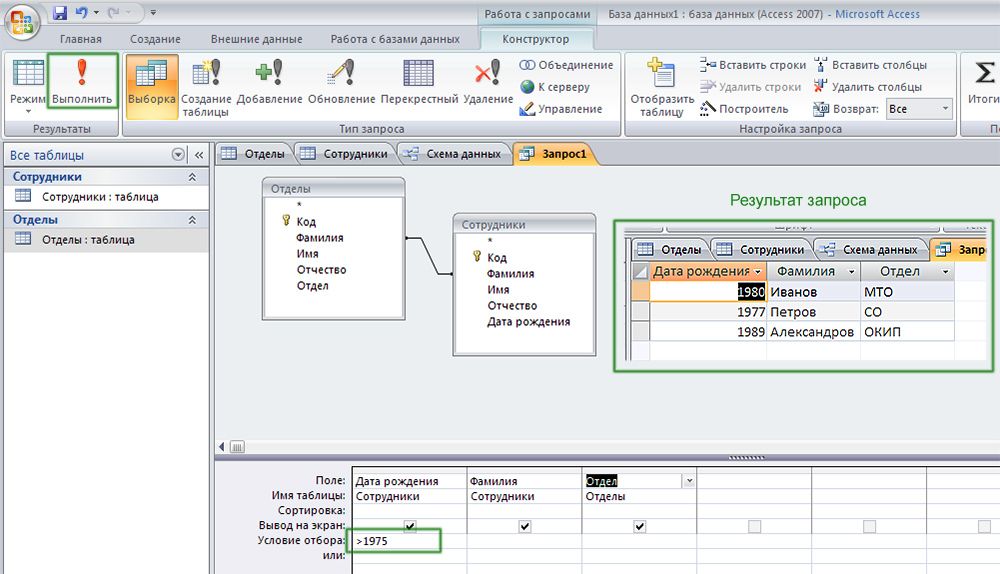
Вказавши умова для відбору даних, ми отримуємо потрібну вибірку
Щоб порахувати значення в стовпці, ви можете використовувати так звані групові операції. Для цього на вкладці «Конструктор» клікніть по кнопці «Підсумки». У рядку «Угруповання» виберіть функцію «Count», що дозволяє скласти всі ненульові значення. Щоб в назві колонки не відображалося слово «Count», в рядку «Поле» введіть назву перед тим, що було зазначено раніше. Збереження виконується точно також за допомогою комбінації Ctrl + S.
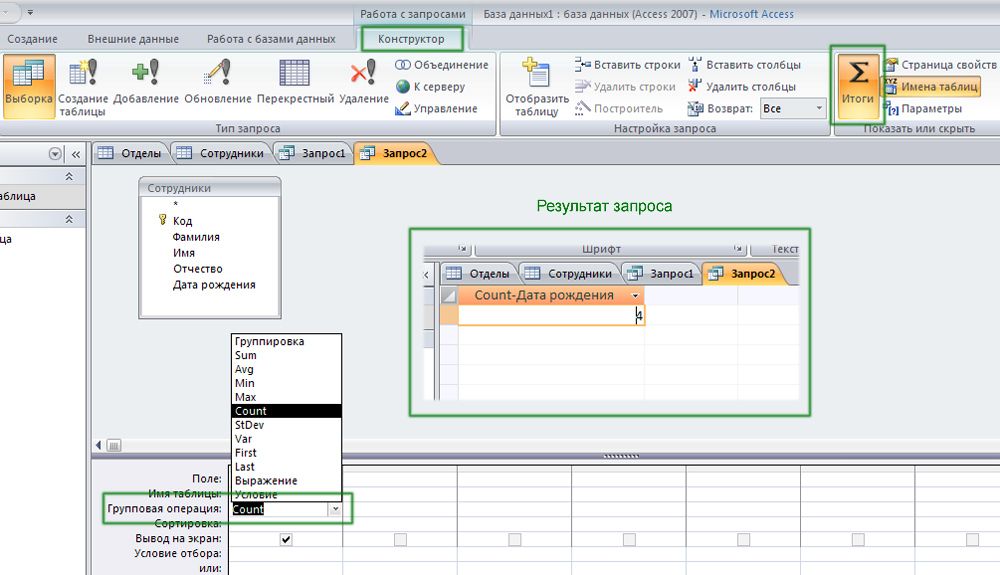
Аксес вважає непусті осередки
Тепер створимо параметричний запит. Він дозволяє робити вибірку по введеному параметру. Наприклад, за заданою датою. Відкривши потрібну базу даних, пропишіть (без лапок) в відповідному стовпці «[Вкажіть дату]». Квадратні дужки обов’язкові. У вікні введіть потрібну дату. Після цього програма автоматично зробить вибірку по введеної вами дати. Ви можете поставити знаки «>» (більше) і «<» (меньше) чтобы отобразить элементы раньше либо позже заданной даты. Например, список сотрудников, которые сдали отчёты до 01.07.
Як створити перехресне звернення? Досить знайти на панелі інструментів кнопку «Перехресний» і клікнути по ній. Після цього в пункті «Перехресна таблиця» виберіть у першій клітинці «Заголовки рядків», у другій «Заголовки стовпців», а в третій «Значення». Потім ви можете порахувати значення, використавши вже згадану вище функцію «Count». Зверніть увагу, що якщо ви вкажете у другому осередку «Заголовки рядків», так само, як в першій, замість «Заголовки стовпців», то нічого працювати не буде. Обов’язково враховуйте це.
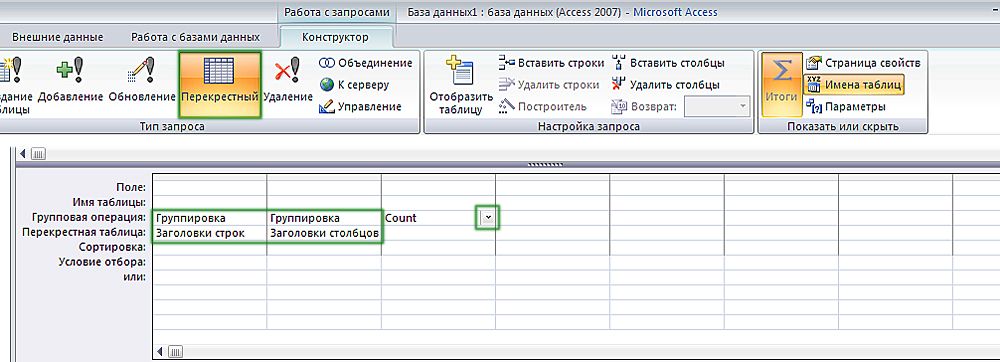
Робимо перехресний запит в базі
Також ви можете зробити звернення на створення таблиці. Як це робиться? Досить відкрити бази даних, з якими ви працюєте, потім заповнити осередок «Умова відбору» і клікнути на кнопку «Створення таблиці». Не забувайте натискати «Виконати». На основі заданих вами параметрів Microsoft Access побудує нову таблицю. Наприклад, список всіх співробітників з їхніми контактними даними за професією «Бухгалтер».
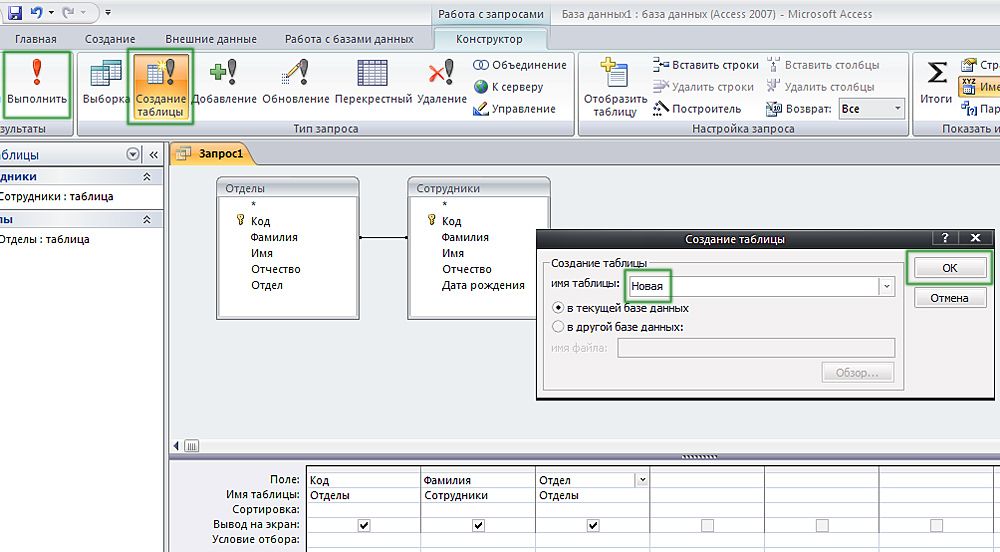
При збереженні потрібно вказати ім’я та місце проживання нової таблиці
Як ви можете переконатися, програма Access від компанії Microsoft дозволяє виконувати безліч операцій. Знаючи, як зробити запит в Access, ви будете почувати себе значно впевненіше при роботі з базами даних. Пишіть в коментарях була корисна для вас ця стаття і задавайте питання по розглянутій темі.





